Magento2 商品管理(二) – 新增商品(下)
Magento2 商品管理(二) – 新增商品(下)
- 新增商品
- 組合商品
- 虛擬商品
- 組裝商品
- 可下載商品
新增商品
組合商品
組合商品是由各個獨立的普通商品所組成,你可以調整普通商品或是組合商品來增加銷售, 組合商品內的所有商品都是被分開販售的,庫存也是分開計算。
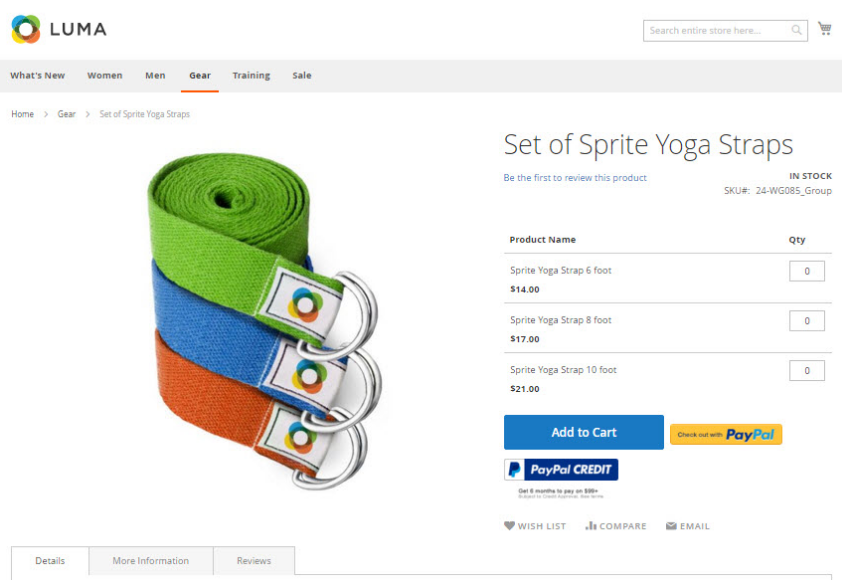
- 在左側的目錄中,選擇 商品(Product) > 商品目錄(Catalog)。
- 在右上角的新增商品按鈕旁,有個倒三角形
 ,選擇新增組合商品。
,選擇新增組合商品。 - 完成必填的商品資訊,輸入商品名稱、SKU(商品編號,不可重覆,預設為商品名稱)、售價。
- 完成剩餘商品資訊,選擇商品稅類(預設有Taxable Goods, None)、商品重量。
- 分配商品到目錄內,你可以透過搜尋與勾選的方式來找尋目錄,或是點選右側的按鈕來新增目錄。
- 完成商品描述與簡述,你可以直接使用語法來編輯,或是使用簡易編輯器來編輯。
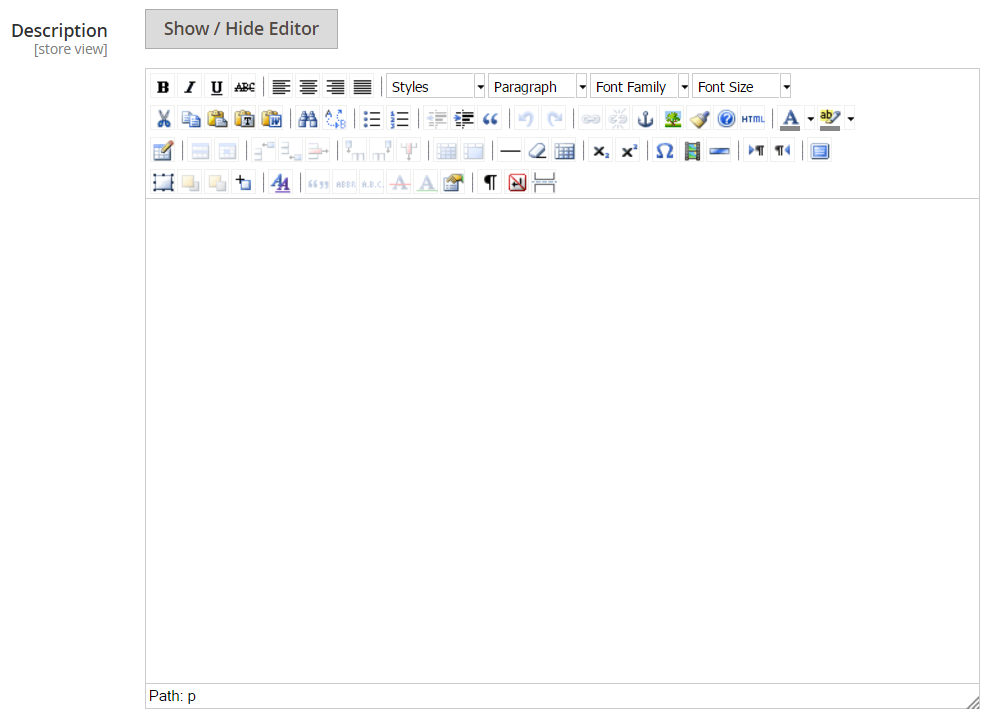
- 新增商品圖片or影片,請往下滾動,展開圖片與影片分頁,你可以透過預覽的方式來上傳,或是從資料夾直接進行拖曳。
- 點選儲存來完成。
- 展開組合商品分頁,點選新增商品至群組(Add Product to Group)。
- 在商品清單中勾選欲新增的商品,並點選
 來完成。
來完成。 - 完成各個商品的庫存量設定。
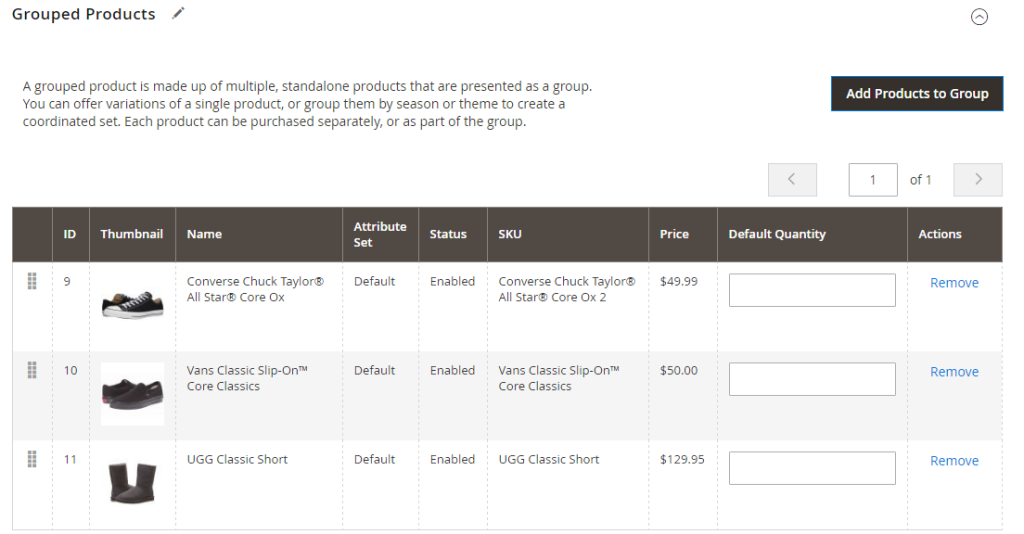
- 點選儲存並關閉來完成。
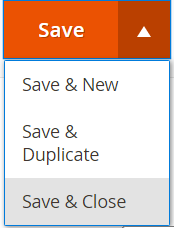
- 點選右上方的管理者,選擇訪客預覽來檢查商品。

虛擬商品
虛擬商品並沒有實體,像是會員證、服務、商品保固等都是屬於虛擬商品,虛擬商品可被獨立販售,或是包含在下列商品:組合商品、組裝商品。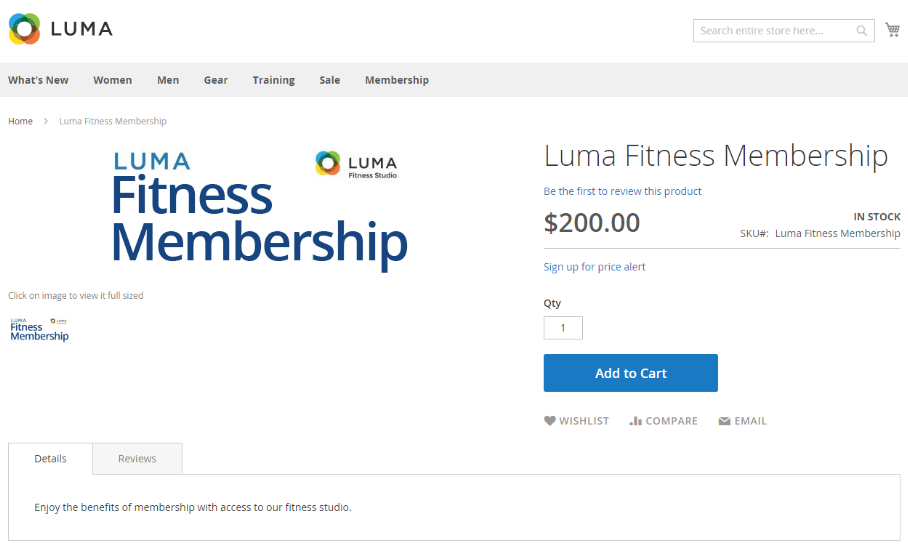
- 在左側的目錄中,選擇 商品(Product) > 商品目錄(Catalog)。
- 在右上角的新增商品按鈕旁,有個倒三角形
 ,選擇新增虛擬商品。
,選擇新增虛擬商品。 - 完成必填的商品資訊,輸入商品名稱、SKU(商品編號,不可重覆,預設為商品名稱)、售價。
- 完成剩餘商品資訊,選擇商品稅類(預設有Taxable Goods, None)、商品庫存量。
- 分配商品到目錄內,你可以透過搜尋與勾選的方式來找尋目錄,或是點選右側的按鈕來新增目錄。
- 完成商品描述與簡述,你可以直接使用語法來編輯,或是使用簡易編輯器來編輯。
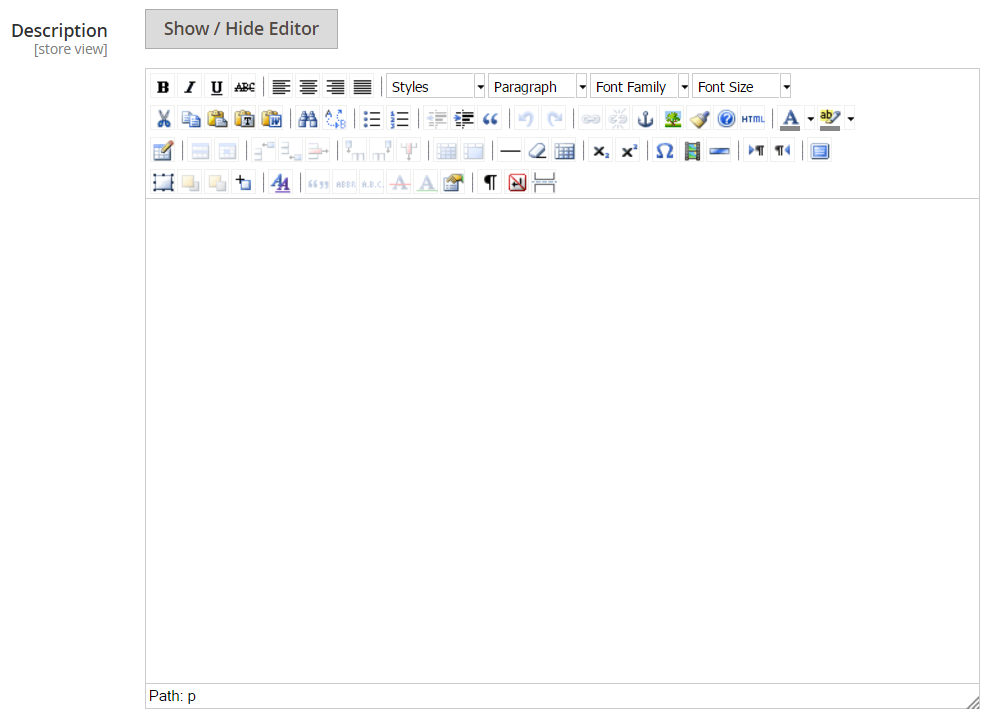
- 新增商品圖片or影片,請往下滾動,展開圖片與影片分頁,你可以透過預覽的方式來上傳,或是從資料夾直接進行拖曳。
- 點選儲存並關閉來完成。
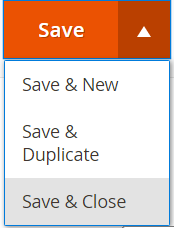
- 點選右上方的管理者,選擇訪客預覽來檢查商品。

組裝商品
組裝商品內可讓客戶自由選擇各個項目,購買自己想要的搭配方式, 每個選項都是由下列商品組成:普通商品、虛擬商品。
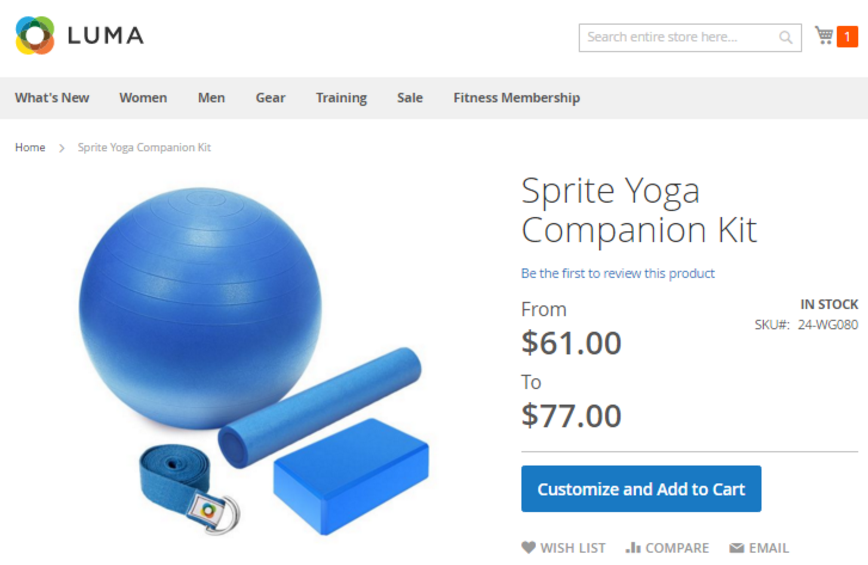
- 在左側的目錄中,選擇 商品(Product) > 商品目錄(Catalog)。
- 在右上角的新增商品按鈕旁,有個倒三角形
 ,選擇新增組裝商品。
,選擇新增組裝商品。 - 輸入商品名稱。
- 選擇 SKU(商品編號)、售價與重量計算方式,在組裝商品中,SKU、售價與重量可隨著商品選項的不同而自動調整/自動計算(Dynamic SKU, Price, Weight),或是指定固定的值,這部分在後台使用開關來調整。
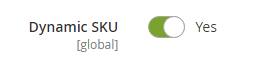

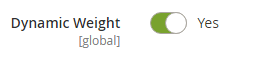
- 分配商品到目錄內,你可以透過搜尋與勾選的方式來找尋目錄,或是點選右側的按鈕來新增目錄。
- 完成商品描述與簡述,你可以直接使用語法來編輯,或是使用簡易編輯器來編輯。
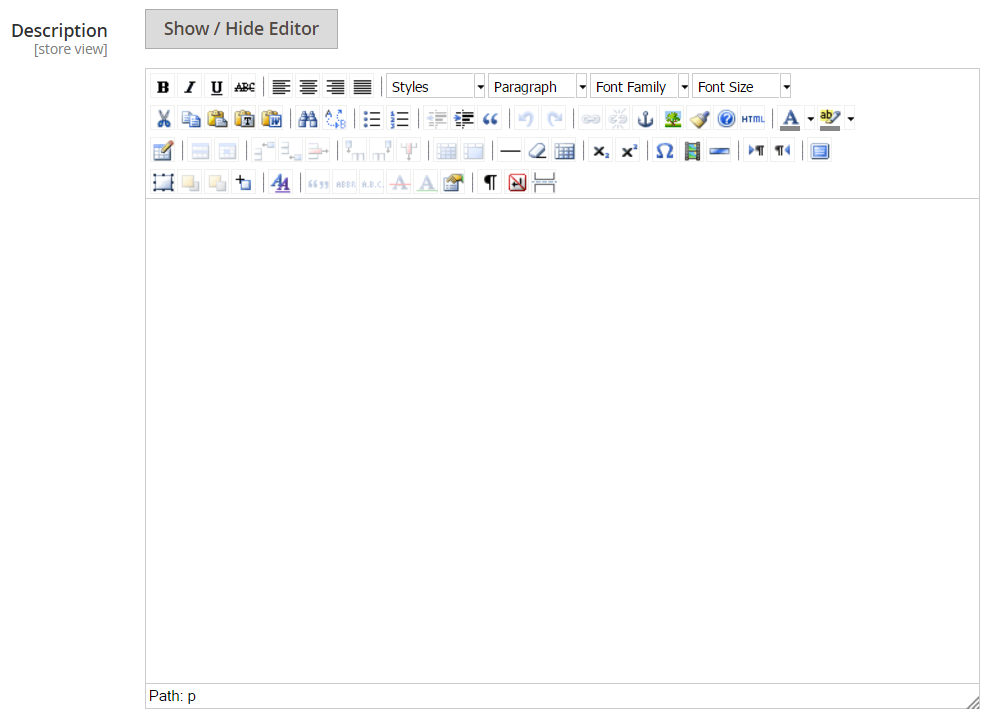
- 新增商品圖片or影片,請往下滾動,展開圖片與影片分頁,你可以透過預覽的方式來上傳,或是從資料夾直接進行拖曳。
- 點選儲存來完成。
- 展開組裝商品分頁,選擇組裝商品的配送方送,Together or Separately。
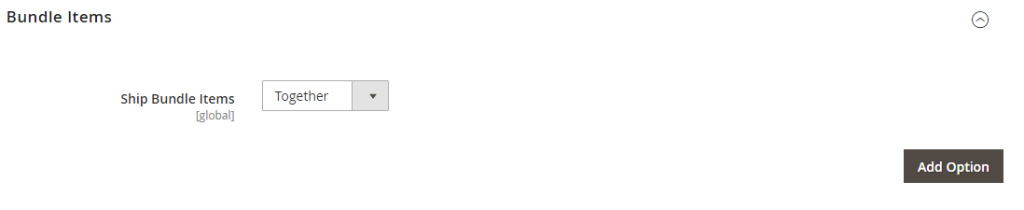
- 點選新增選項(Add Option),輸入選項名稱與選項種類,選項種類共有Drop-down(單選)、Radio buttons(單選)、Checkbox(複選)、Multiple Select(複選),四種。
- 勾選此選項是否為必填欄位。
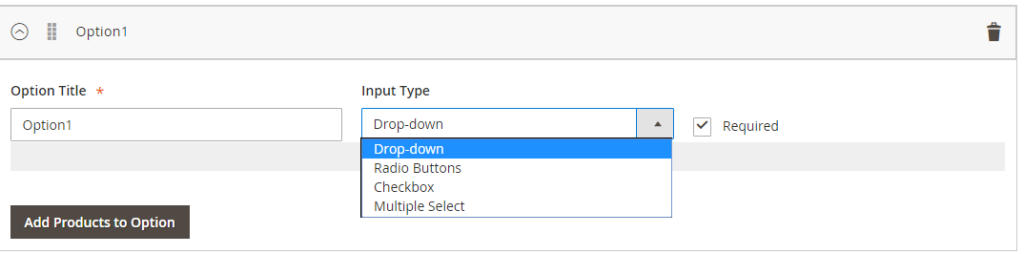
- 點選新增商品(Add product to option),在商品清單中選擇欲加入的商品,並完成以下欄位:
●Is Default:此商品是否為此選項的預設值。
●Default Quantity:此商品的預設數量。
●User Defined:客戶是否可以自行修改數量。 - 當所有選項完成後,點選儲存並關閉來完成。
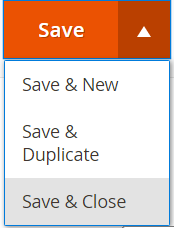
- 點選右上方的管理者,選擇訪客預覽來檢查商品。

可下載商品
可下載商品適用於任何可傳遞的文件,像是電子書、音樂、影片或是其他檔案,你可以提供專輯出售,並單獨出售每首歌曲,你也可以使用可下載商品來傳遞你的商品電子目錄。
因為可下載商品並沒有任何的實體可以觀看,你可以先行提供商品樣品,像是電子書的第一章節、影片的剪輯等,客戶可從商品頁面去取得此樣品。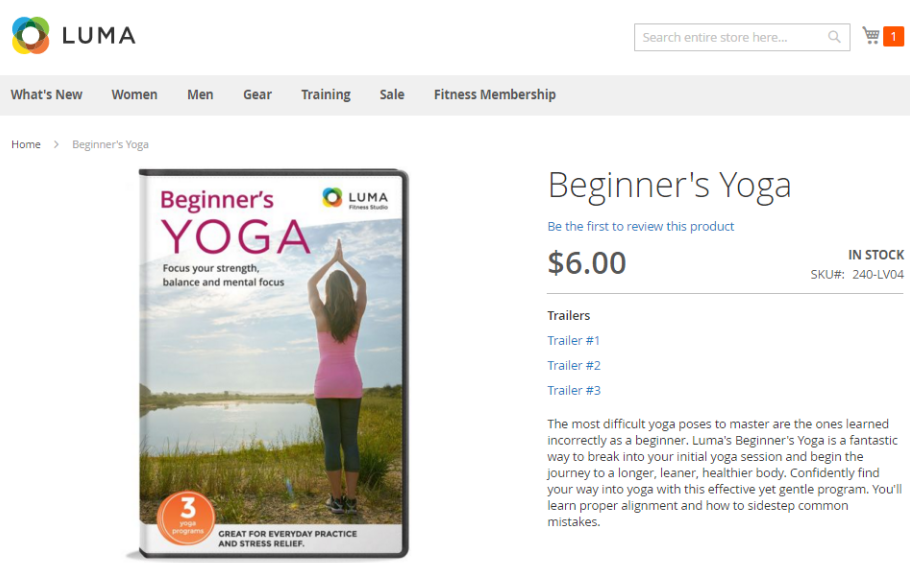
- 在左側的目錄中,選擇 商品(Product) > 商品目錄(Catalog)。
- 在右上角的新增商品按鈕旁,有個倒三角形
 ,選擇新增可下載商品。
,選擇新增可下載商品。 - 完成必填的商品資訊,輸入商品名稱、SKU(商品編號,不可重覆,預設為商品名稱)、售價。
- 完成剩餘商品資訊,選擇商品稅類(預設有Taxable Goods, None)、商品庫存量。
- 分配商品到目錄內,你可以透過搜尋與勾選的方式來找尋目錄,或是點選右側的按鈕來新增目錄。
- 完成商品描述與簡述,你可以直接使用語法來編輯,或是使用簡易編輯器來編輯。
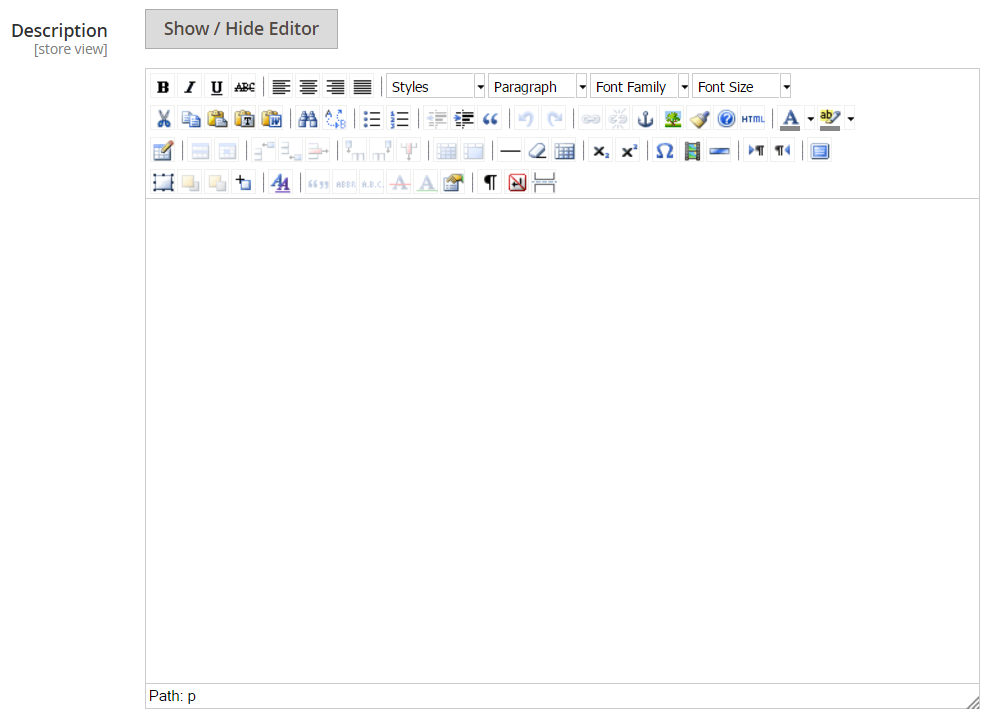
- 新增商品圖片or影片,請往下滾動,展開圖片與影片分頁,你可以透過預覽的方式來上傳,或是從資料夾直接進行拖曳。
- 點選儲存來完成,並繼續編輯商品的下載內容。
- 展開下載資訊(Downloadable Information),下載資訊主要可分成兩大部分,Link 與 Sample,Link主要為管理正式商品資訊,而Sample為管理樣品資訊(非必要)。
- 完成 Link 資訊設定,輸入Title 主名稱,勾選此商品是否可分開銷售 (例如一個專輯裡面有10首歌,是否允許分開販售,如果可以,請勾選Links can be purchased separately)。
- 點選Add Link 來新增子項目,輸入子項目名稱,子項目可透過連結或是上傳檔案兩種形式來提供給客戶,每一個子項目也可以建立各自的Sample。
- 商品的下載次數可以限制,輸入在Max Downloads欄位,如果沒有次數限制,請將該欄位留空或是勾選Unlimited。
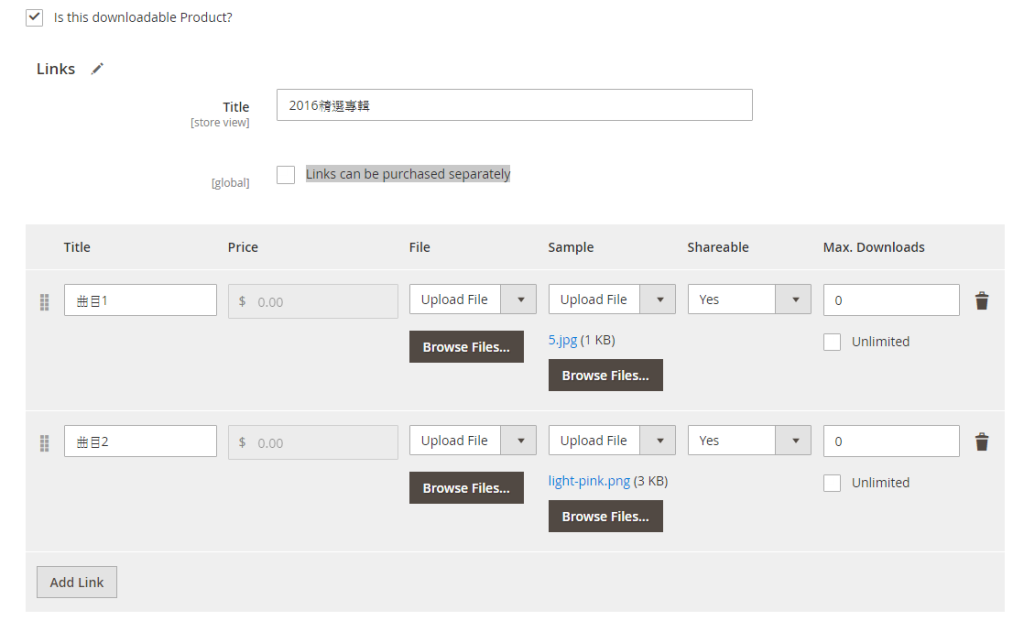
- 完成 Sample 資訊設定,輸入Title 主名稱。
- 點選Add Link 來新增子項目,輸入子項目名稱,子項目可透過連結或是上傳檔案兩種形式來提供給客戶。
- 下載資訊設定完畢後,點選儲存並關閉來完成。
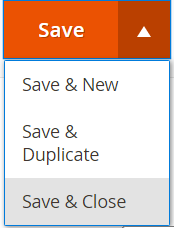
- 點選右上方的管理者,選擇訪客預覽來檢查商品。




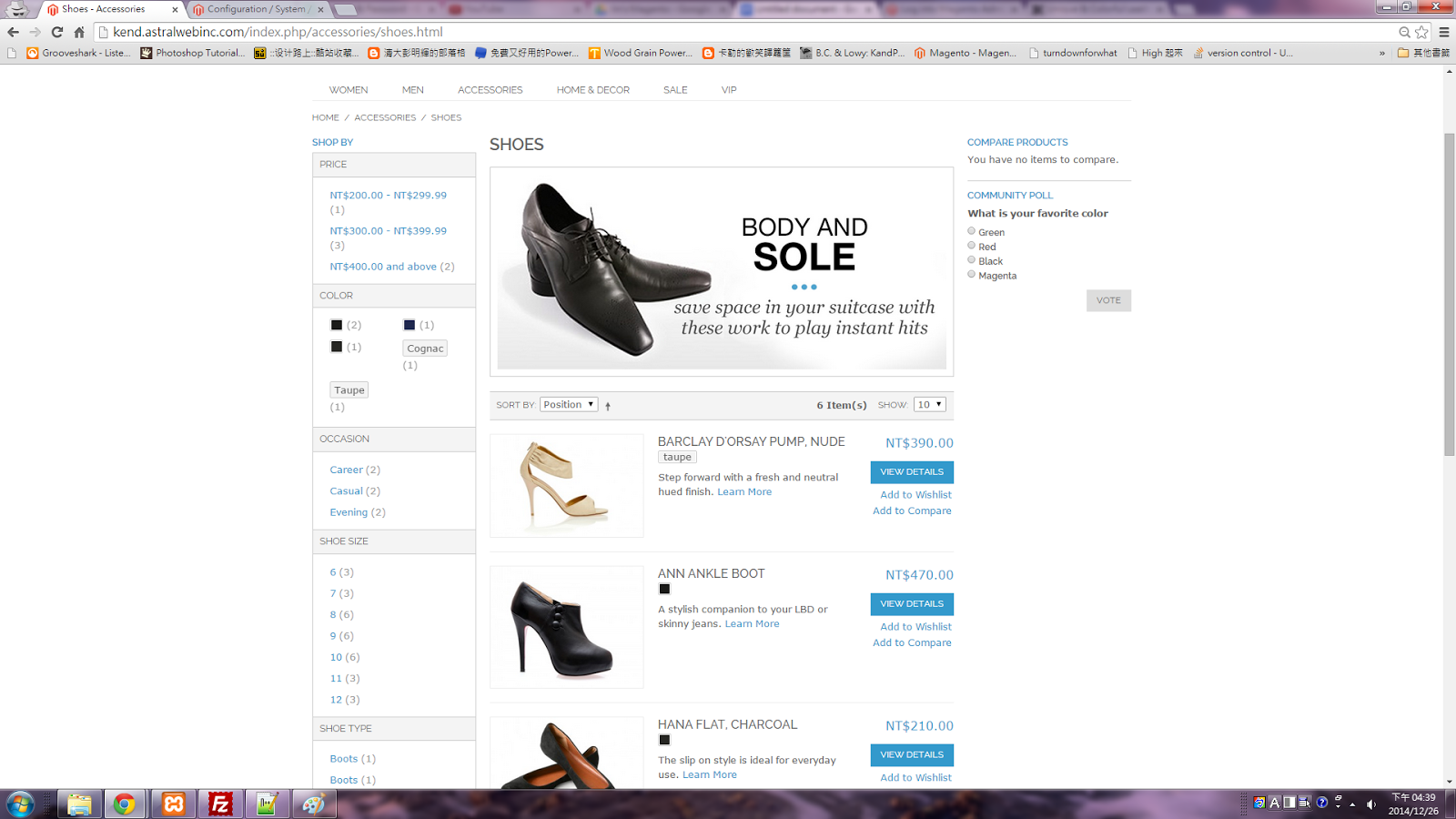



我要留言